छवि का आकार बढ़ाकर 100KB, 200KB, 500KB, और MB निःशुल्क करें
निम्नलिखित टूल से छवि का आकार 100KB, 200KB, 500KB और इससे अधिक तक बढ़ाएँ।
- #1. AnyRec एआई इमेज अपस्केलर: छवियों को 3000x3000 पिक्सेल तक 2x/4x/6x/8x तक बढ़ाएं।
- #2. लुनैपिक: 2x सुपर रेजोल्यूशन वाली अपस्केल स्थानीय छवियां या ऑनलाइन छवियां।
- #3. एडोब एक्सप्रेस: छवियों का आकार JPG/PNG में 17MB तक बदलें। Instagram/Pinterest/Facebook/Twitter शेयरिंग के लिए अच्छा है।
- #4. फोटोशॉप: उन्नत फोटो अपस्केलिंग और संपादन के लिए अच्छा है। लेकिन खरीदना महंगा है.
- #5. फोटो रिसाइज़र HD: iPhone और Android पर एकाधिक छवियों का आकार 100KB और बड़ा करें।

क्या आप एक ऐसे प्रोजेक्ट पर काम कर रहे हैं जिसमें कई तस्वीरें शामिल हैं? और आपको प्रत्येक फ़ाइल के लिए सटीक आकार देना होगा? कुछ प्रोजेक्ट आपसे पूछते हैं छवि का आकार 100KB तक बढ़ाएँ या एमबी आवश्यकताओं को पूरा करने के लिए। यदि छवि आपके पास कम किलोबाइट है तो यह एक बड़ी समस्या हो सकती है, लेकिन आप इस पोस्ट को अपने संदर्भ के रूप में उपयोग करके इसे काम कर सकते हैं। यहां, आप सीखेंगे कि छवि का आकार 100KB और बड़ा कैसे करें, कुछ बेहतरीन टूल जो आप ऑनलाइन पा सकते हैं।
गाइड सूची
छवि का आकार मुफ़्त में 100KB तक बढ़ाने के 3 तरीके [ऑनलाइन] फ़ोटोशॉप के साथ छवि का आकार 100KB और उससे अधिक बढ़ाएं [विंडोज़/मैक] छवि आकार ऐप [आईफोन/एंड्रॉइड] के साथ छवि को केबी/एमबी में सुधारें छवि का आकार बढ़ाने के बारे में अक्सर पूछे जाने वाले प्रश्नछवि का आकार मुफ़्त में 100KB तक बढ़ाने के 3 तरीके [ऑनलाइन]
ऑनलाइन टूल का उपयोग करके छवि का आकार एमबी में बढ़ाएं। यह भाग प्रत्येक उपकरण का उपयोग करने के लिए विस्तृत कदम दिखाता है, जिससे आपको यह पता चलता है कि आपके उद्देश्य के लिए कौन सा सबसे अच्छा है। आइए अनुशंसित ऑनलाइन इमेज रिसाइज़र पर एक नज़र डालें।
1. AnyRec एआई इमेज अपस्केलर
ऑनलाइन-आधारित इमेज रीसाइज़र किसी भी तस्वीर को बेहतर बनाने के लिए एआई-समर्थित है। यह स्वतंत्र रूप से छवि आकार को 100KB या कहीं भी 200% से 800% तक बढ़ा देगा। यह प्रत्येक बढ़ी हुई छवि के लिए एक रीयल-टाइम पूर्वावलोकन प्रदान करता है, ताकि आप इसे निर्यात करने से पहले समायोजन कर सकें। इसके अलावा, यह ऑनलाइन टूल आपकी गोपनीयता की सुरक्षा के लिए अपलोड की गई सभी फाइलों को स्वचालित रूप से हटा देगा। उपयोग AnyRec एआई इमेज अपस्केलर ऑनलाइन छवि रिज़ॉल्यूशन को उन्नत करने के लिए निःशुल्क।
- छवि गुणवत्ता को बढ़ाने के लिए नवीनतम AI तकनीक का उपयोग करें।
- आकार बढ़ाते समय पिक्सेल, विवरण और रंग पुनर्प्राप्त करें।
- अपने आकार को 100KB तक बढ़ाने के लिए विभिन्न छवि प्रारूपों का समर्थन करें।
- आकार बढ़ाने के बाद छवियों को हटाकर गोपनीयता की रक्षा करें।
स्टेप 1।अपने डिवाइस का स्थानीय फ़ोल्डर खोलने के लिए ऑनलाइन टूल के इंटरफ़ेस से "फोटो अपलोड करें" बटन पर क्लिक करें। एक बार जब आप फ़ाइल का चयन कर लें, तो अपलोड करना जारी रखने के लिए ओपन बटन पर क्लिक करें।
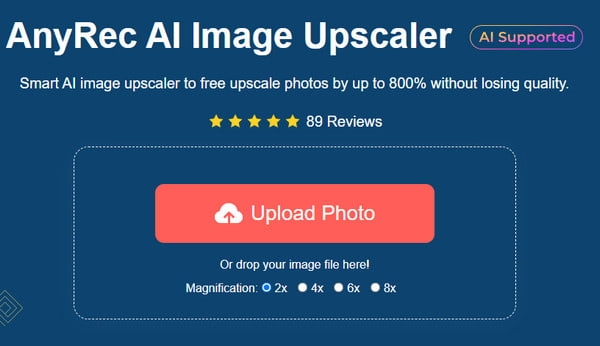
चरण दो।शीर्ष भाग पर आवर्धन मेनू से अपस्केल प्रतिशत का चयन करें। लागू किए गए प्रभाव में अंतर देखने के लिए अपने माउस को अपलोड की गई तस्वीर पर होवर करें।
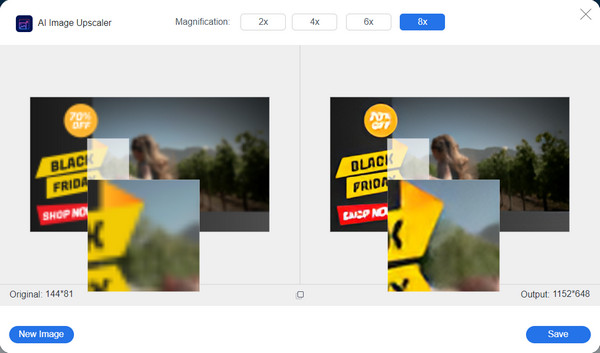
चरण 3।अंत में, अपस्केल छवि को अपने कंप्यूटर पर निर्यात करने के लिए सेव बटन पर क्लिक करें। फ़ाइल स्वचालित रूप से डाउनलोड हो जाएगी. "नई छवि" बटन पर क्लिक करके एक और अपस्केल शुरू करें।
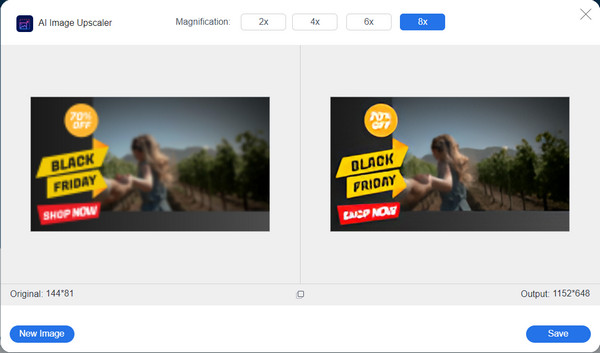
2. लुनापिक
Lunapic एक निःशुल्क छवि संपादक है जिसे आप Google Chrome, Firefox, और अन्य समर्थित ब्राउज़रों से एक्सेस कर सकते हैं। इसके इंटरफ़ेस को पुराने जमाने का बताया गया है, लेकिन कई उपयोगकर्ताओं को टूल के प्लेसमेंट के कारण नेविगेट करना आसान लगता है। यह उपयोगकर्ताओं को सीधे सिस्टम से फाइल अपलोड करने या इंटरनेट से यूआरएल का उपयोग करने की अनुमति भी देता है।
स्टेप 1।वेबसाइट पर जाएँ और अपनी तस्वीर अपलोड करने के लिए "फ़ाइल चुनें" बटन पर क्लिक करें। चित्र अपलोड होने तक प्रतीक्षा करें, और आपको दूसरे वेबपेज पर निर्देशित किया जाएगा।
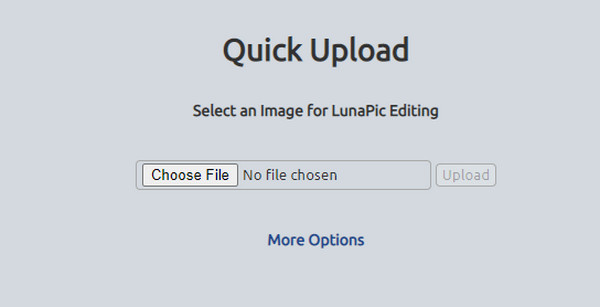
चरण दो।चित्र के शीर्ष से, सूची से "फ़ाइल आकार सेट करें" बटन पर क्लिक करें। फिर, फ़ाइल आकार फ़ील्ड पर डबल-क्लिक करें और नया आकार टाइप करें। "फ़ाइल का आकार बदलें" बटन पर क्लिक करें और आउटपुट डाउनलोड करें।
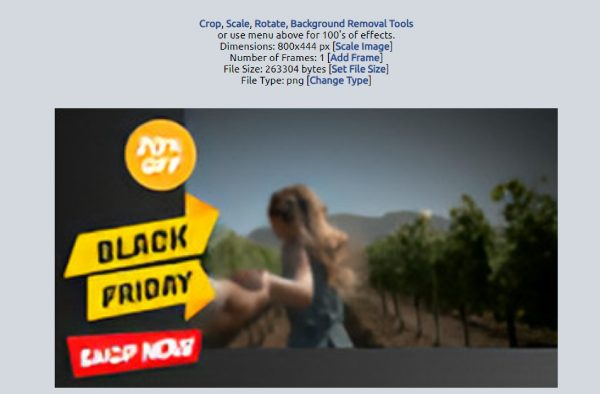
3. एडोब एक्सप्रेस
छवि का आकार 100KB तक बढ़ाने के लिए आप Adobe के मुफ़्त ऑनलाइन फ़ोटो एन्हांसर का उपयोग कर सकते हैं। Adobe अपने पेशेवर उपकरणों के लिए जाना जाता है, और वे मुफ्त में नहीं आते हैं। हालाँकि, ऑनलाइन टूल का उपयोग करने से आपको उन्नत छवियों तक पहुँच प्राप्त होती है। आप अपने चित्र को आसानी से बढ़ाने के लिए नि:शुल्क परीक्षण संस्करण का उपयोग कर सकते हैं।
स्टेप 1।एडोब एक्सप्रेस पर जाएं और वह चित्र अपलोड करें जिसे आप अपग्रेड करना चाहते हैं। संपादन पृष्ठ के दाहिने पैनल से, "आकार बदलें" बटन पर क्लिक करें और फ़ाइल का आकार चुनने के लिए आगे बढ़ें।
चरण दो।यह हिस्सा आपको अपनी पसंद के अनुसार पहलू अनुपात बदलने की भी अनुमति देता है। डाउनलोड बटन पर क्लिक करके आउटपुट को सेव करें।
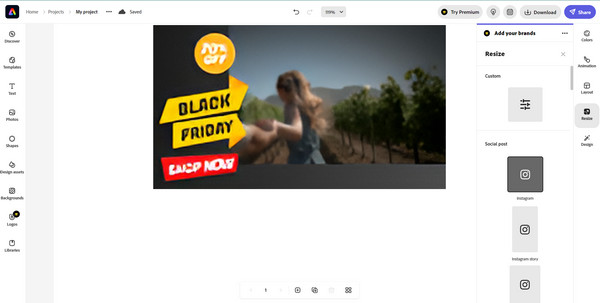
फ़ोटोशॉप के साथ छवि का आकार 100KB और उससे अधिक बढ़ाएं [विंडोज़/मैक]
क्या आप छवि फ़ाइल का आकार 100KB से अधिक बढ़ाना चाहते हैं? यह फोटोशॉप के लिए संभव है! डेस्कटॉप सॉफ्टवेयर फोटो रिज़ॉल्यूशन को बदलने के लगभग पाँच तरीके प्रदान करता है, लेकिन यह भाग सबसे प्रभावी तरीका दिखाएगा। और इस थोक छवि Resizer आपको एक समय में कई छवियों से निपटने की अनुमति देता है। साथ ही, आप टूल को नेविगेट करने का तरीका सीखने में समय बचा सकते हैं।
स्टेप 1।फोटोशॉप खोलें और अपनी फोटो अपलोड करें। छवि मेनू पर जाएं और छवि आकार विकल्प चुनें। मौजूदा अनुपात को बनाए रखने के लिए चौड़ाई से ऊंचाई तक लिंक करने वाले चेन आइकन को सक्रिय करें।
चरण दो।छवि गुणों के लिए वांछित मान दर्ज करने के लिए आगे बढ़ें। फिर, डायलॉग बॉक्स के ऊपर एक नया फ़ाइल आकार दिखाई देगा। एक बार हो जाने पर, परिवर्तित फोटो का पुनः नमूना लेने के लिए "ओके" बटन पर क्लिक करें।
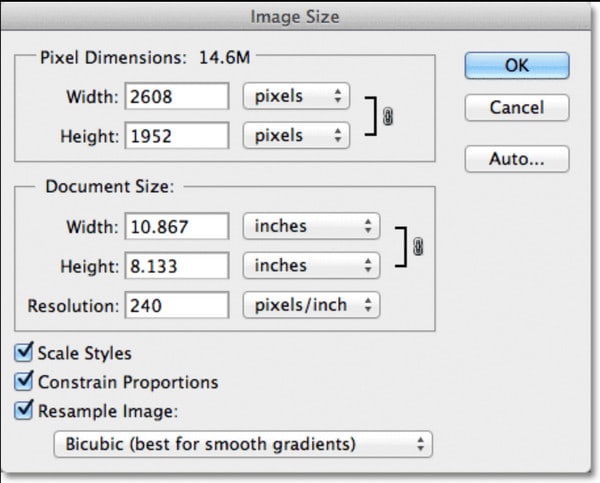
छवि आकार ऐप [आईफोन/एंड्रॉइड] के साथ छवि को केबी/एमबी में सुधारें
अपने फ़ोन की छवि का आकार 100KB तक बढ़ाने के लिए, Photo Resizer HD का उपयोग करें। यह एक ऐसा ऐप है जो Android और iOS पर डाउनलोड के लिए उपलब्ध है। इस तरह का एक उपयोग-में-आसान ऐप असीमित रूप से चित्रों का आकार बदलने में आपकी मदद कर सकता है। स्मार्टफ़ोन पर Photo Resizer HD का उपयोग करने का तरीका यहां दिया गया है:
स्टेप 1।अपने डिवाइस पर इमेज लार्जर ऐप डाउनलोड करें और लॉन्च करें। सुनिश्चित करें कि आप इसे अपनी गैलरी तक पहुंचने की अनुमति देते हैं। वांछित छवि अपलोड करने के लिए गैलरी बटन पर टैप करें।
चरण दो।चित्र चुनने के बाद, "आकार बदलें" मेनू खोलने के लिए टूलबार से "विकर्ण तीर" पर टैप करें। नए छवि आयामों को इनपुट करने के लिए "कस्टम" पर टैप करें। ऊपरी दाएं कोने पर "सहेजें" बटन पर टैप करके छवि फ़ाइल निर्यात करें।
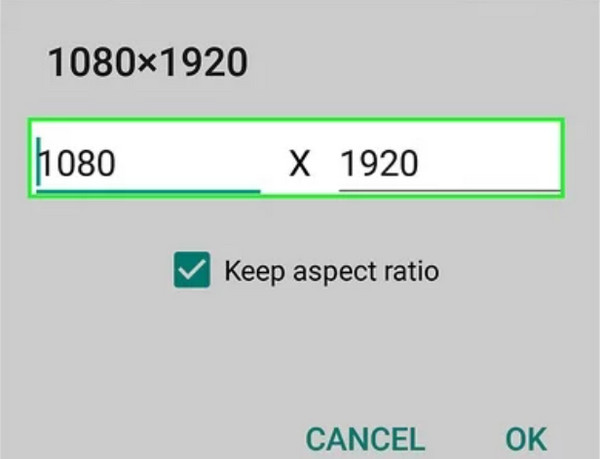
छवि का आकार बढ़ाने के बारे में अक्सर पूछे जाने वाले प्रश्न
-
1. क्या GIMP छवि का आकार 100KB तक बढ़ाने का कोई तरीका प्रदान करता है?
हाँ। जीआईएमपी आपको फोटो संपादन के लिए आवश्यक सभी फ़ंक्शन प्रदान करता है, जिसमें एक छवि को अपग्रेड करना भी शामिल है। सॉफ़्टवेयर के इंटरफ़ेस पर फ़ाइल अपलोड करके, छवि आकार मेनू पर जाएं और "प्रिंट आकार" विकल्प चुनें। डायलॉग बॉक्स में वांछित मान टाइप करने के लिए आगे बढ़ें, फिर आउटपुट को निर्यात करें जीआईएमपी छवि अपस्केलर.
-
2. छवि का आकार बदलने से गुणवत्ता कैसे प्रभावित होती है?
छवि का आकार बढ़ाते समय, आपका टूल पिक्सेल को गुणा कर देगा, जिससे आप गुणवत्ता बढ़ा सकेंगे। लेकिन फ़ाइल का आकार कम करने से छवि गुणवत्ता भी कम हो जाती है। चित्रों का आकार बदलना भी मुश्किल है क्योंकि यह आपके उद्देश्य पर निर्भर करता है।
-
3. क्या सोशल मीडिया पर अपलोड करने से पहले तस्वीरों को बेहतर बनाना अच्छा है?
हाँ। अधिकांश सोशल प्लेटफॉर्म में किसी भी उच्च-गुणवत्ता वाले अपलोड को कम करने का कार्य होता है। इसलिए, छवि का आकार बढ़ाकर 100KB करना दृश्य को बनाए रखने का एक आदर्श तरीका है जबकि सामाजिक ऐप्स गुणवत्ता को कम करते हैं।
निष्कर्ष
इस पोस्ट में चर्चा किए गए सभी समाधानों के साथ, आप कर सकते हैं छवि का आकार 100KB तक बढ़ाएँ उच्च गुणवत्ता और यहां तक कि प्राप्त करने के लिए 1440p छवियां. हालाँकि, Adobe Express जैसे पेशेवर उपकरण आपका विकल्प नहीं हो सकते हैं क्योंकि इसके लिए आपको उनके उत्पादों को खरीदने की आवश्यकता होती है। सौभाग्य से, आपके पास एक प्रभावी आवर्धन समाधान के साथ आपके नंबर इमेज रीसाइज़र के रूप में AnyRec AI इमेज अपस्केलर है।

